Для запуску майстра додавання звіту натисніть на кнопку.
Крок 1. Вибір типу документообігу та завантаження звіту.
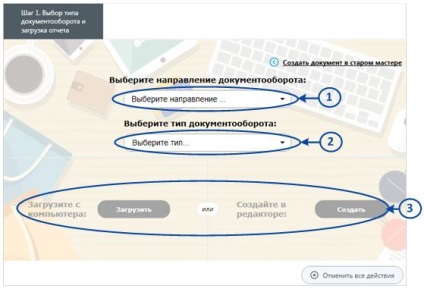
Виберіть напрямок документообігу зі списку - Податкова служба.
Виберіть тип документообігу - Формалізована податкова звітність.
Увага: Перед відправкою звітів по найбільших платниках податків за відокремлені підрозділи необхідно в налаштуваннях програми додати КПП всіх підрозділів, за які звітує платник податків. При завантаженні файлу програма автоматично визначає КПП підрозділу відправника. Якщо додається файл містить КПП, яка не визначена в налаштуваннях програми, буде виведено повідомлення:
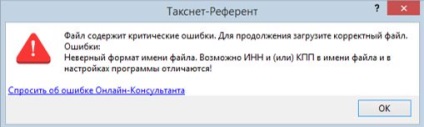
Закрийте вікно повідомлення, перейдіть до налаштувань програми та додайте КПП підрозділу. Далі відкрийте майстер і повторіть додавання файлу.
Завантажений файл проходить перевірку ФЛК. Якщо помилок не знайдено здійснюється перехід до кроку 2.
Якщо файл звіту не проходить перевірку ФЛК, відкриється вікно модуля форматно-логічного контролю зі списком помилок. Воно складається з 3-х частин. Вгорі розташований поле з вмістом файла звіту, розбитого через підрядник з номерами рядків. В середині - поле зі списком знайдених помилок. Внизу - поле з докладним описом помилки.
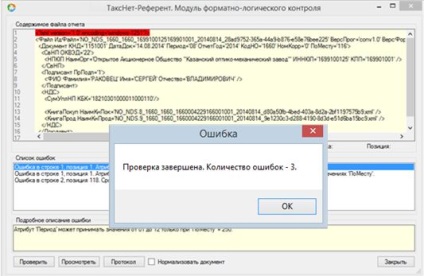
Закрийте вікно модуля форматно-логічного контролю, завершіть роботу майстра створення звіту, виправте помилки і спробуйте додати звіт заново.
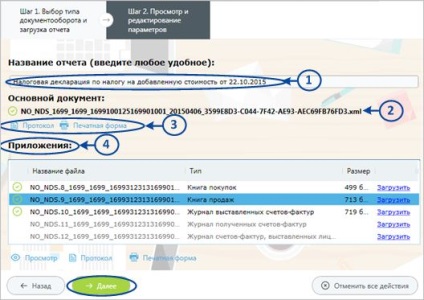
На даному етапі відображається інформація по доданому звіту:
Назва звіту - відображається назва звіту, доступне для редагування.
Файл основного документа.
У разі якщо ви додаєте звіт з додатками до основного файлу (н-р податкову декларацію або бухгалтерська звітність), то на Кроці 2 буде відображатися поле Додатки.
Увага: Якщо файли додатків знаходяться на вашому комп'ютері в одному каталозі з основним файлом звіту, то їх завантаження та перевірка ФЛК відбудеться автоматично з основним файлом.
Якщо по якійсь причині файл програми не був завантажений, вкажіть до нього шлях, натиснувши на посилання Завантажити в його рядку.
Для переходу до наступного кроку натисніть кнопку.
Крок 3. Вибір одержувача
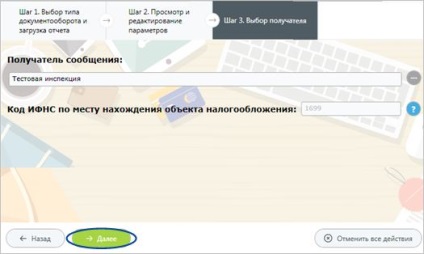
В поле Одержувач повідомлення вказано в який податковий орган буде відправлений даний звіт, а в поле Код ИФНС за місцем розташування об'єкта оподаткування - податковий орган, в який звіт подається (заповнюється на підставі даних титульного аркуша звіту).
Якщо одержувач вказано вірно, натисніть для переходу до наступного кроку.
Крок 4. Підпис звіту.
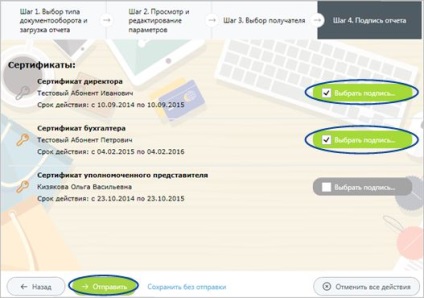
Відзначте чиїми ключами буде підписаний звіт (за замовчуванням звіт підписується набором підписів, заданих в настройках програми).
Якщо звітність не підписується ЕП керівника організації, то обов'язково потрібно вибрати інформаційне повідомлення про доручення.
В цьому випадку для підписання виберіть сертифікат Уповноваженого представника і вкажіть довіреність. За замовчуванням вибирається інформаційне повідомлення про доручення з даними, що задовольняють періоду дії і коду АЛЕ подання звітності. Якщо поле контрагент пусте торкніться збоку кнопку для вибору або додавання контрагента. При необхідності виберіть інше повідомлення про доручення за допомогою кнопки. У вікні «Список довіреностей» виберіть необхідне інформаційне повідомлення про доручення і натисніть кнопку «Вибрати».
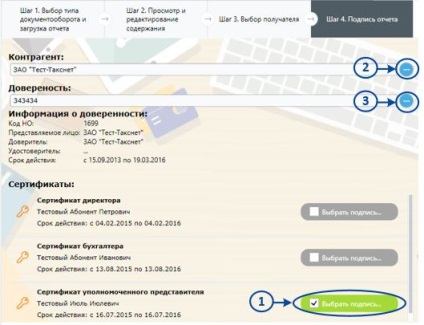
Для відправки, створеного повідомлення, відразу на поштовий сервер натисніть на кнопку.
У процесі надсилання електронних листів буде відбуватися синхронізація сертифікатів з сервером. За запитом програми підключайте ключові носії в пристрій, що зчитує для шифрування і підписання повідомлення.
У разі успішного відправлення повідомлення звіт відобразиться на вкладці «Податкова служба - Формалізована» з іконкою-статусом.
Прим. Якщо під час надсилання повідомлення виникли помилки, подивитися і ознайомитися з ними ви можете у вікні «Відправка пошти» (див. Докладніше).